Docder 安装——Windows版

Docder 安装——Windows版
docder 下载地址
https://smartidedl.blob.core.chinacloudapi.cn/docker/20210926/Docker-win.exe
1、使用 PowerShell 启用 Hyper-V
以管理员身份打开 PowerShell 控制台,运行以下命令:
Enable-WindowsOptionalFeature -Online -FeatureName Microsoft-Hyper-V -All
2、通过控制面板“设置”启用 Hyper-V 角色
右键单击 Windows 按钮并选择“应用和功能”。选择相关设置下右侧的“程序和功能”。选择“打开或关闭 Windows 功能”。选择“Hyper-V”,然后单击“确定”。
注意:安装完成后,系统会提示你重新启动计算机。
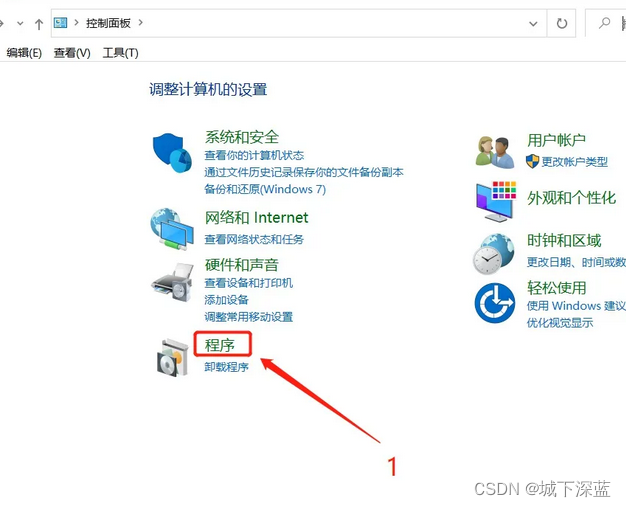
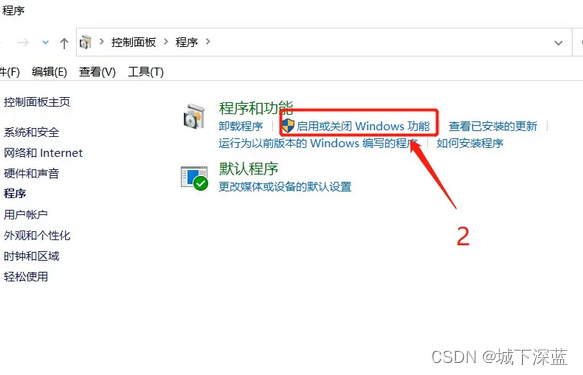
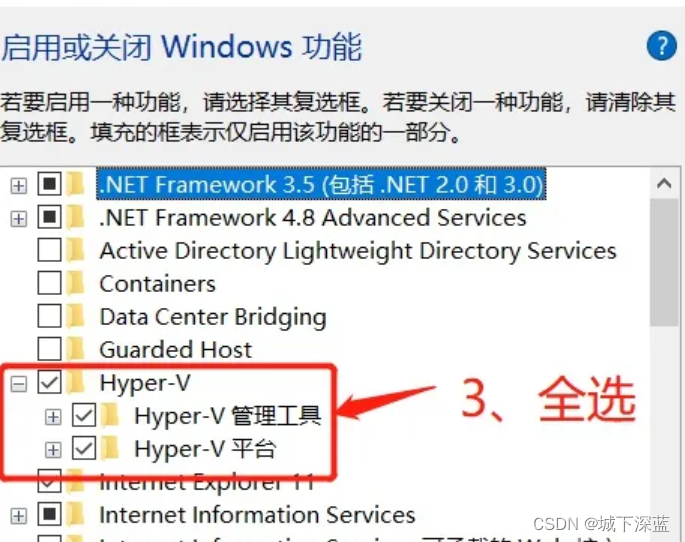
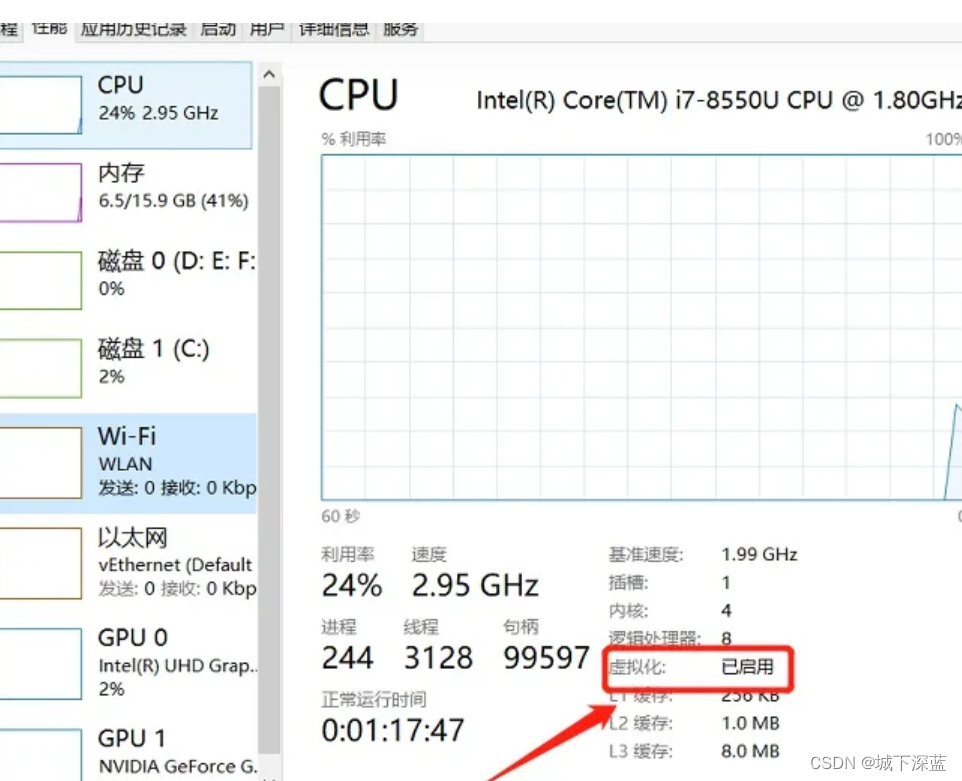
安装Docker Desktop:
双击下载成功的Docker Desktop Installer.exe应用。
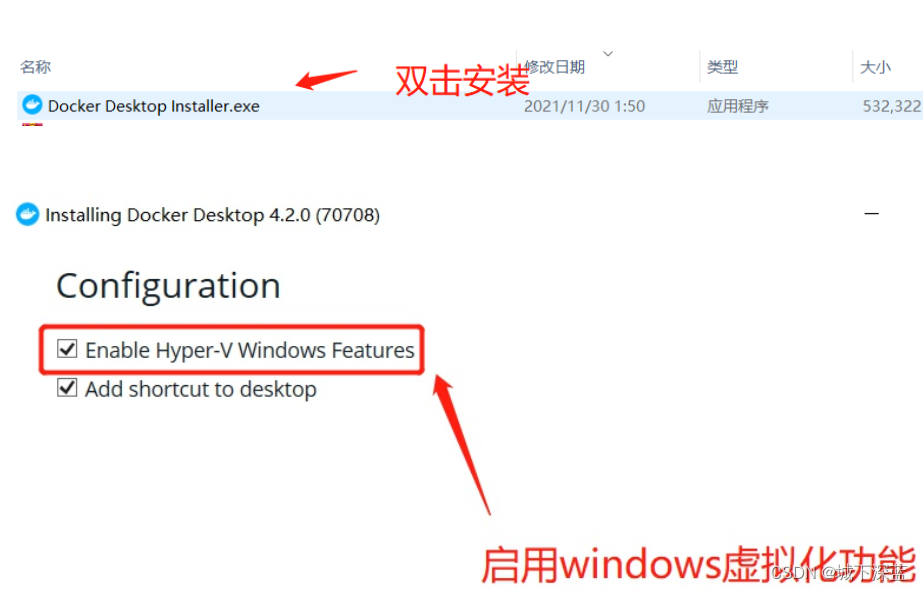
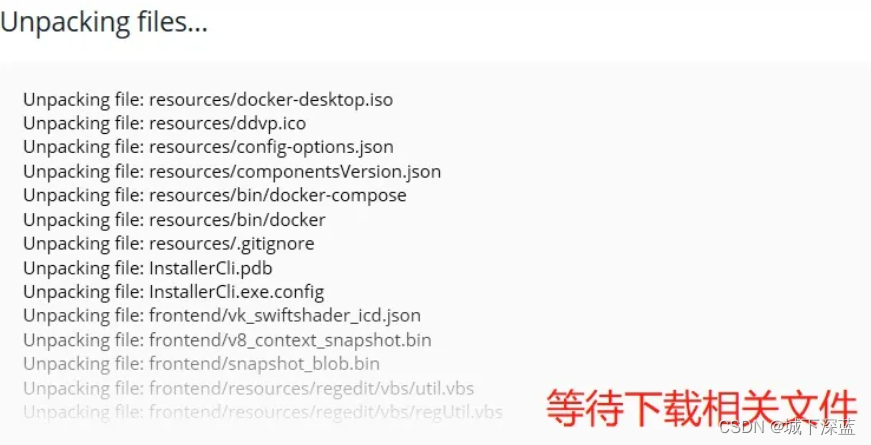
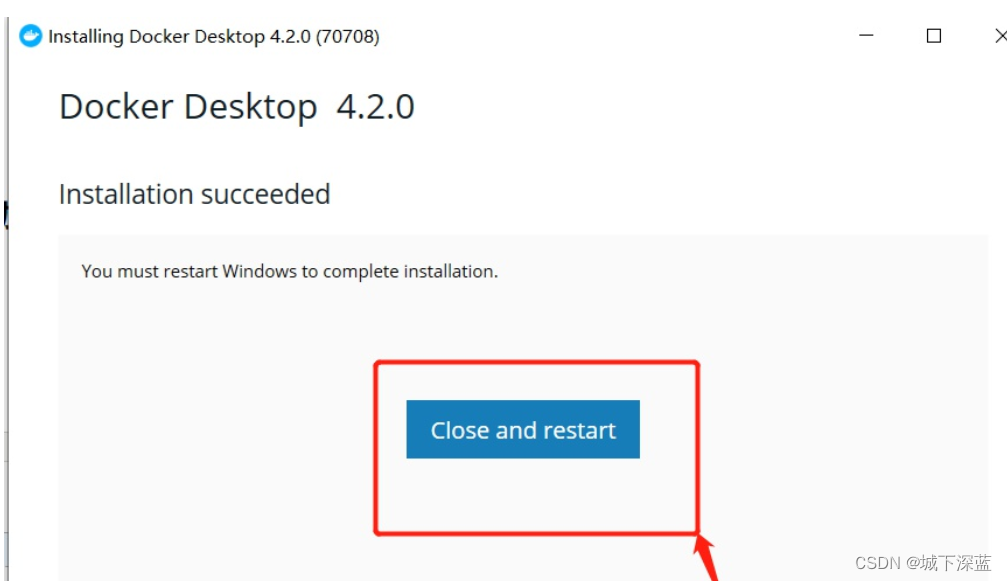
选择同意
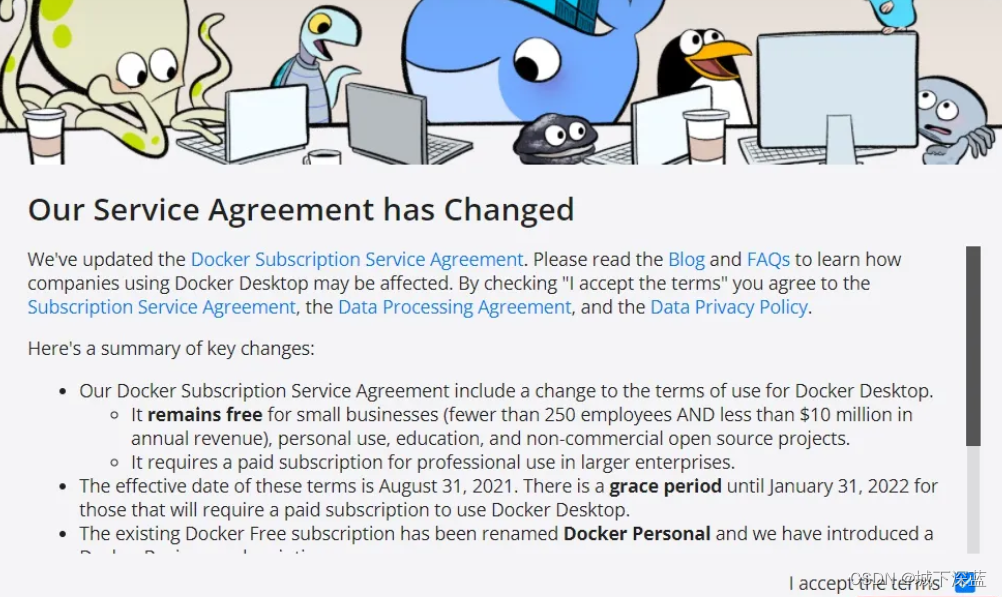
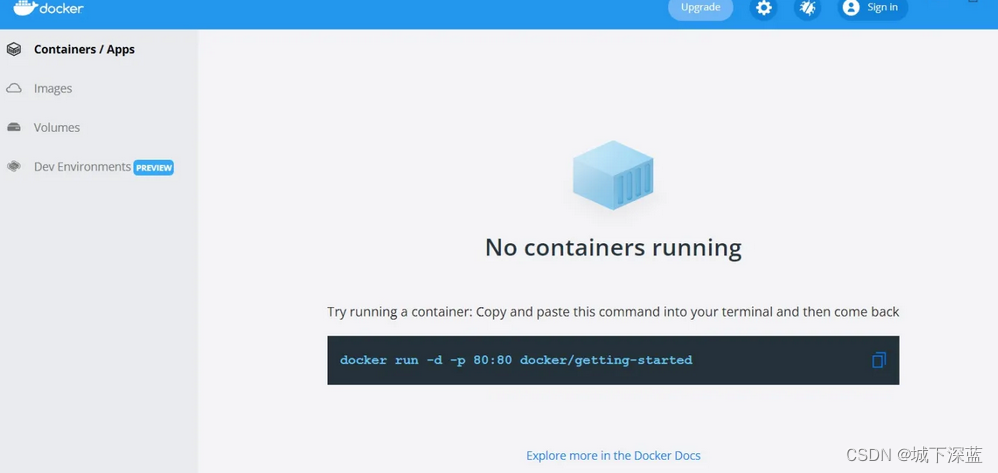
配置阿里云镜像加速地址:
阿里云容器镜像服务 ACR
进入管理控制台获取镜像加速器地址:https://cr.console.aliyun.com/cn-hangzhou/instances/mirrors
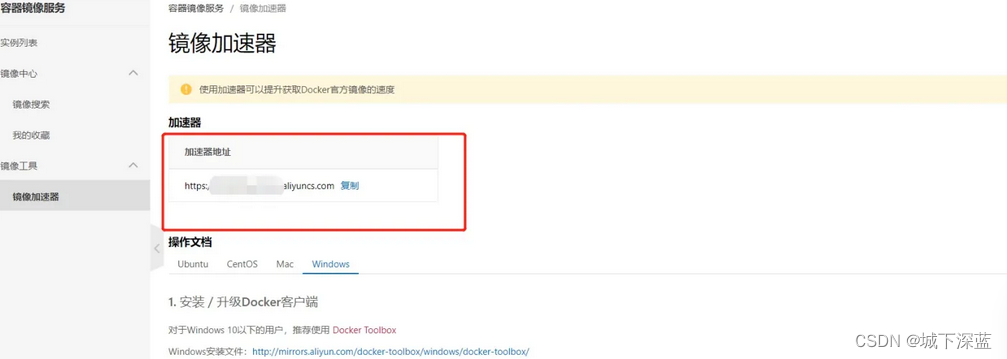
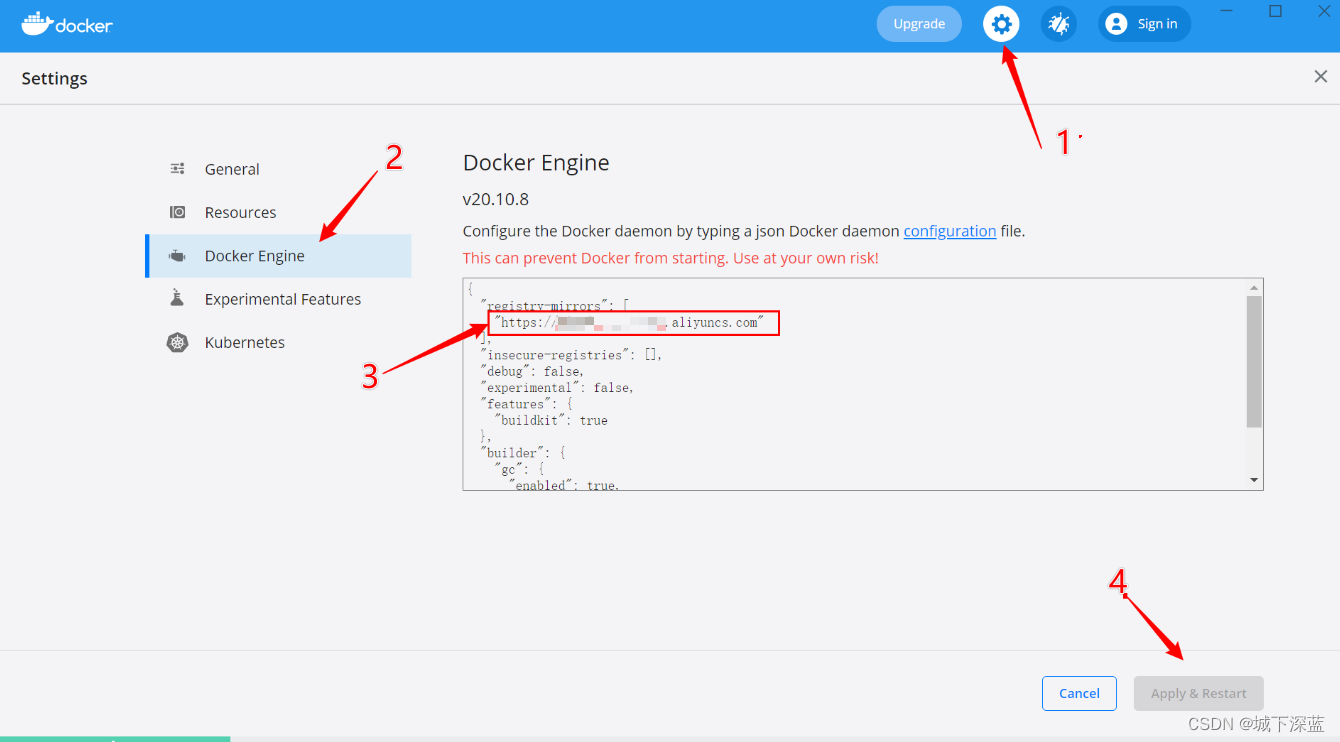
检查
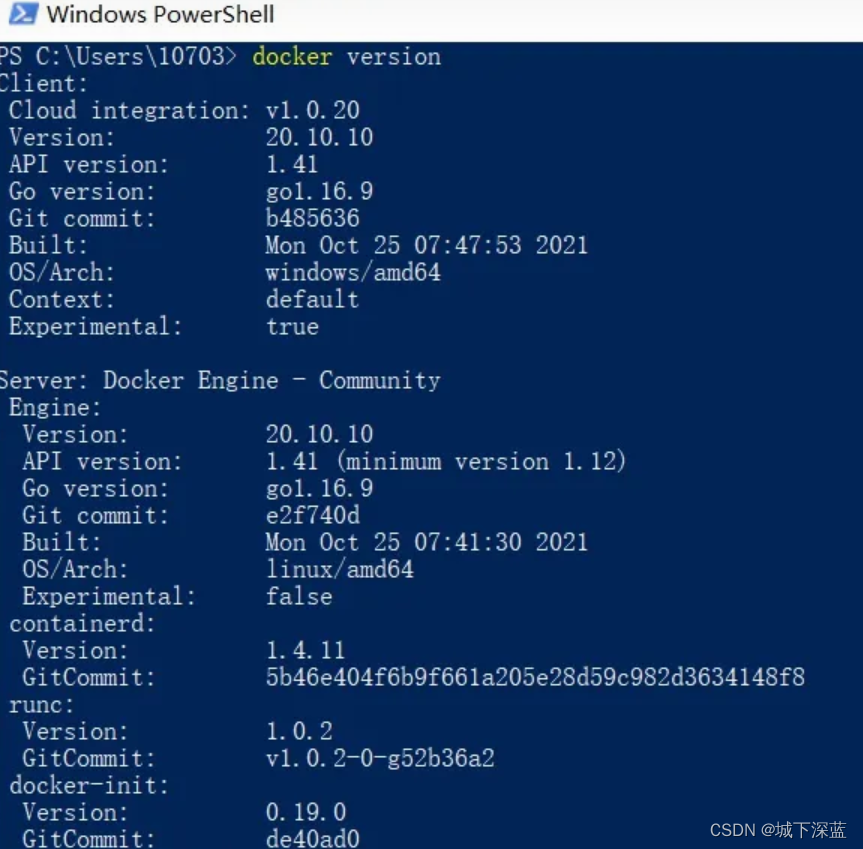
验证Docker桌面版 可以正常使用:
打开命令行窗口运行以下命令:
docker run hello-world
看到以下输出则表示安装成功,且能正常工作:
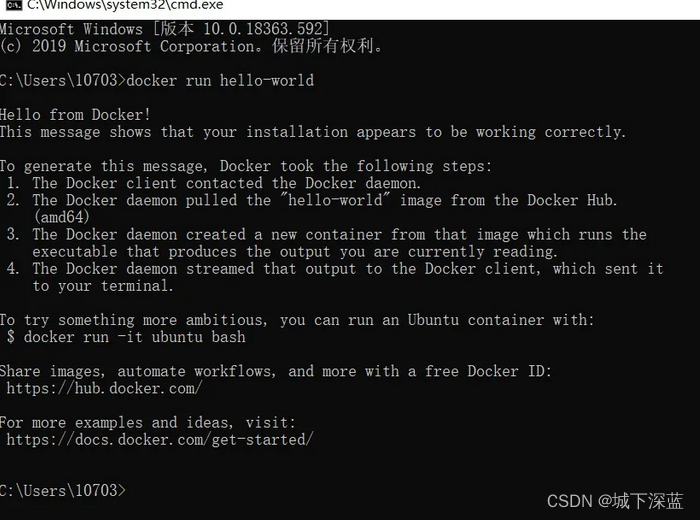
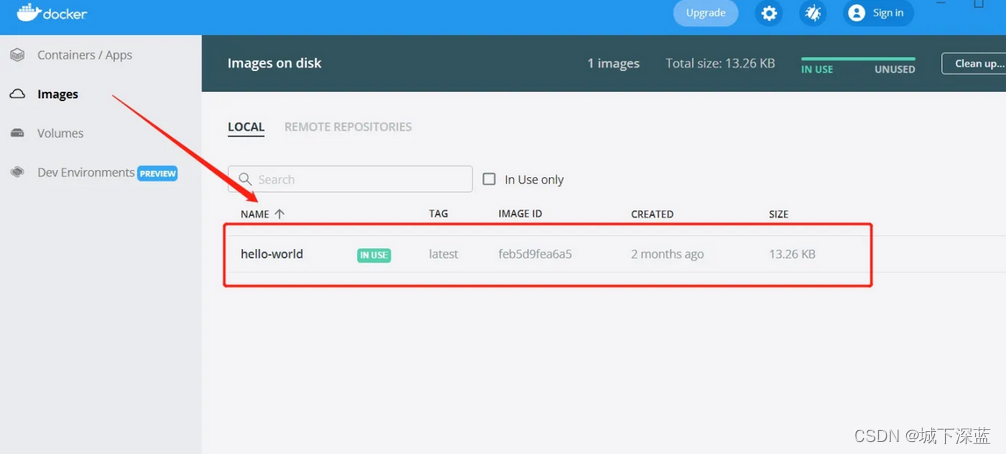
通过启用WSL2安装Docker:
注意:通过启用Hyper-v虚拟化的方式在windows中安装Dokcer以外,我们还可以通过安装配置WSL2环境来安装。WSL2 是 Windows Subsystem for Linux
二代的简称,WSL2允许用户在Windows上运行受支持的Linux发行版。当前的Docker桌面版可以使用WSL2作为其Linux后台运行。因此我们需要首先在Windows操作系统上激活WSL2功能才能使用Docker做面板。


